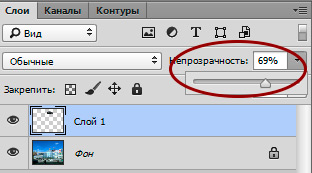La fel ca în Photoshop pentru a suprapune o imagine în alta cu transparență
În această lecție veți învăța cum să suprapuneți o imagine la alta și setați transparența dorită.
După cum este cunoscut pentru o astfel de operațiune, aveți nevoie de două imagini.
De exemplu, am ales această fotografie pe ea, vom aplica imaginea.


Deschideți ambele imagini în Photoshop.
Navigați la imaginea într-un OZN, evidențiați, apăsați CTRL + C pentru a copia.

Du-te la cutie cu o fotografie a orașului. Apăsați CTRL + V pentru a lipi. Placă suprapus pe imaginea de mai sus.

Și imagine OZN este pe un strat separat, astfel încât să putem face cu el ce vrei.

Apăsați CTRL + T pentru a aduce transformarea funcției.

Acum puteți reduce dimensiunea de OZN-uri și pentru a muta în cazul în care doriți. În acest caz, în partea de sus. Apăsați ENTER, când ați terminat editarea.
Se poate muta imaginea cu instrumentul Move (Mutare Tool) - ajunge pe bara de instrumente din dreapta.

Acum reduce opacitatea imaginii cu un OZN. Acest lucru se face pe panoul de straturi.